神舟戰(zhàn)神ZX8筆記本如何安裝win7系統(tǒng) 安裝win7系統(tǒng)教程分享
神舟戰(zhàn)神ZX8采用藍(lán)天P751M模具,為15.6寸規(guī)格機身。這款模具的最大特色是采用了桌面LGA封裝的(LGA1151插槽)8代酷睿 高端處理器,其芯片組同樣支持其他8代酷睿桌面版處理器進(jìn)行更換。那么這款筆記本如何一鍵u盤安裝win7系統(tǒng)?下面跟小編一起來看看吧。

安裝方法:
1、首先將u盤制作成u盤啟動盤,接著前往相關(guān)網(wǎng)站下載win7系統(tǒng)存到u盤啟動盤,重啟電腦等待出現(xiàn)開機畫面按下啟動快捷鍵,選擇u盤啟動進(jìn)入到大白菜主菜單,選取【02】大白菜win8 pe標(biāo) 準(zhǔn)版(新機器)選項,按下回車鍵確認(rèn),如下圖所示:

2、在pe裝機工具中選擇win7鏡像放在c盤中,點擊確定,如下圖所示:
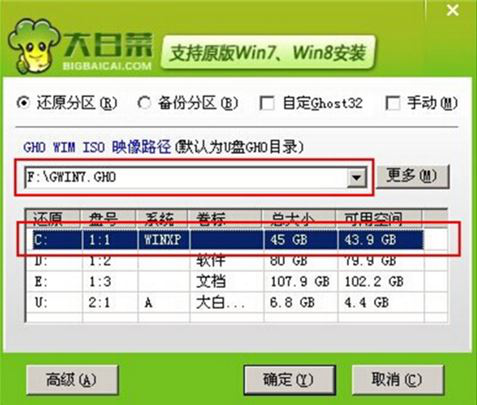
3、此時在彈出的提示窗口直接點擊確定按鈕,如下圖所示:
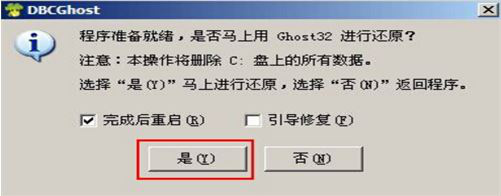
4、隨后安裝工具開始工作,我們需要耐心等待幾分鐘, 如下圖所示:
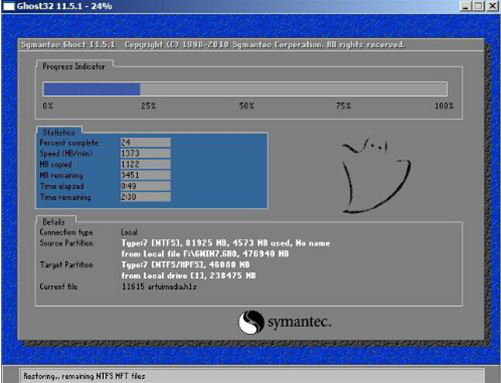
5、完成后,彈跳出的提示框會提示是否立即重啟,這個時候我們直接點擊立即重啟就即可。

6、此時就可以拔除u盤了,重啟系統(tǒng)開始進(jìn)行安裝,我們無需進(jìn)行操作,等待安裝完成即可。
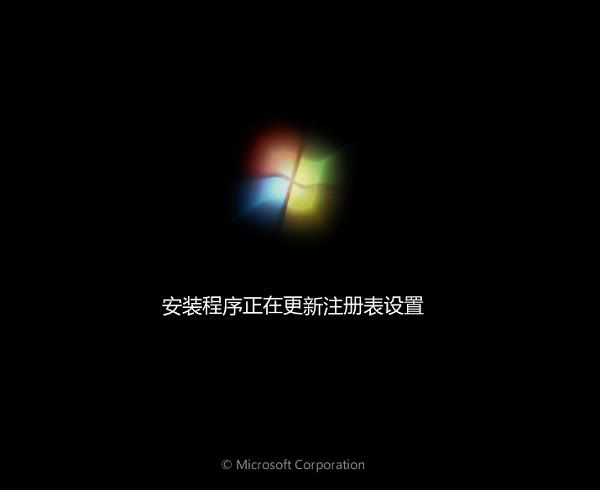
win7相關(guān)攻略推薦:
win7系統(tǒng)提示adb.exe位置錯誤怎么辦_win7系統(tǒng)adb.exe位置錯誤問題解決方法
win7系統(tǒng)如何查看是不是正版 具體操作方法
win7電腦開機提示用戶界面失敗具體操作步驟
以上就是神舟戰(zhàn)神ZX8筆記本如何一鍵u盤安裝win7系統(tǒng)操作方法,如果神舟戰(zhàn)神ZX8的用戶想要安裝win7系統(tǒng),可以根據(jù)上述操作步驟進(jìn)行安裝。
相關(guān)文章:
1. Win10自帶輸入法一點都不比搜狗差,Win10輸入法玩法介紹2. Windows 7啟動后桌面頻繁出現(xiàn)假死解決辦法3. Win10除了開機啟動軟件還有哪些小組件可以禁用?4. 在FreeBSD上搭建Mac的文件及time machine備份服務(wù)5. Win10專業(yè)版怎么進(jìn)入BIOS?Win10強制進(jìn)BIOS教程6. win7電腦dns服務(wù)器故障如何解決 dns服務(wù)故障解決方法分享7. Win7注冊表損壞導(dǎo)致無法開機怎么解決?8. freebsd用法配置匯總9. 若任務(wù)管理器被病毒禁用導(dǎo)入本注冊表可解開 reg10. Win10系統(tǒng)ie瀏覽器提示已停止工作如何解決?兩種解決方法分享
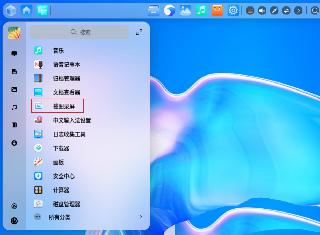
 網(wǎng)公網(wǎng)安備
網(wǎng)公網(wǎng)安備